Ubisoft Connect (Uplay) هو نظام أساسي لتوزيع ألعاب الفيديو يوفر نظامًا بيئيًا آمنًا للاعبين للاستمتاع بالألعاب والتواصل مع مستخدمين مختلفين عبر أجهزة مثل أجهزة الكمبيوتر والهواتف الذكية ووحدات التحكم مثل Xbox أو PS4 أو PS5. للاستمتاع بعناوين ألعاب Ubisoft الشهيرة مثل Far Cry و Assassin € ™ s Creed و Beyond Good & Evil و Rayman Legends & Tom Clancy’s Rainbow Six Siege ، فأنت بحاجة إلى حساب Ubisoft ويجب أن يكون جهازك متصلاً بـ Ubisoft’s الخوادم
لكن في بعض الأحيان، يفشل Ubisoft Connect في العمل على جهاز الكمبيوتر الخاص بك ويعرض مشكلات “فقدان الاتصال”. نتيجة لذلك، لا يمكنك لعب أو تحديث ألعابك المفضلة. حتى أن بعض اللاعبين أبلغوا عن رسالة الخطأ، تفيد بأن “خدمة Ubisoft غير متوفرة” على Windows 11/10. إذا كنت عالقًا في نفس الموقف، فلا داعي للقلق! في منشور المدونة هذا، سنشارك بعض الحلول الأكثر فعالية لحل خدمة Ubisoft غير المتوفرة حاليًا. لكن أولاً، عليك أن تفهم:
لماذا لا يعمل اتصال Ubisoft الخاص بي؟
أحد الأسباب الأكثر شيوعًا لمواجهة “Ubisoft Connect لا يعمل” مذكورة أدناه:
- مشكلات الانترنت البطيئة: إذا كان لديك اتصال ضعيف أو برامج تشغيل شبكة قديمة أو كانت هناك أية أخطاء في محولات الشبكة، فهناك فرصة جيدة جدًا لأنك قد تواجه مشكلات اتصال Ubisoft المفقودة.
- تطبيقات وعمليات الخلفية تستهلك عرض النطاق الترددي: إذا كان هناك الكثير من العمليات أو التطبيقات الخلفية التي تستخدم الانترنت، فقد لا يكون لدى Ubisoft Connect النطاق الترددي المناسب الذي يحتاجه للعمل بشكل لا تشوبه شائبة.
- تشغيل تطبيق Old Ubisoft: إذا كنت تستخدم إصدارًا قديمًا أو غير متوافق من Ubisoft، فقد يتسبب ذلك في حدوث مشكلات وأخطاء أثناء الاتصال بالخوادم.
- إعدادات الوكيل: في بعض الأحيان، يمكن أن يتسبب Windows الذي يستخدم إعدادات الوكيل أيضًا في حدوث مشكلة “Ubisoft Connect لا تعمل” على جهاز الكمبيوتر / اللاب توب.
ماذا يعني عدم توفر خدمة Ubisoft حاليًا؟
حسنًا، تعني رسالة الخطأ أن Ubisoft Connect غير قادر على الاتصال بالخوادم. في بعض الأحيان، يتم إيقاف الخدمة أحيانًا للصيانة والتحديثات. ولكن مهما كان الجاني، فعند ظهور هذا الخطأ، لن تتمكن من لعب عنوان اللعبة المفضل لديك والاستمتاع بدعم واتصالات متعددة اللاعبين.
الآن وقد ناقشنا الأسباب المحتملة التي تجعل Ubisoft لا يربط المشكلة، فقد حان الوقت لتعلم الإصلاحات لاستكشاف المشكلة وإصلاحها على جهاز كمبيوتر يعمل بنظام Windows 11/10.
أفضل الطرق لحل خطأ خدمات Ubisoft غير المتوفرة (إصدار 2022)
اتبع الإصلاحات المشتركة في التسلسل المحدد وتعرف على كيفية معالجة المشكلة عندما تواجه مشكلات “فقد اتصال Ubisoft”.
تلميح استكشاف الأخطاء وإصلاحها 1 = أعد تشغيل جهاز الكمبيوتر والموجه
قبل الشروع في أي من الطرق المتقدمة لإصلاح “خدمة Ubisoft غير متوفرة”، ننصحك بإعادة تشغيل جهاز الكمبيوتر الخاص بك للتخلص من الأخطاء المحتملة أثناء بدء التشغيل. يجب عليك أيضًا التفكير في إعادة تشغيل جهاز التوجيه لإعادة بدء اتصال الشبكة
إذا كنت تعتقد أن السبب وراء تلقي مشكلة “فقد اتصال Ubisoft” هو ضعف اتصال الشبكة، فحاول توصيل جهازك بشبكة مختلفة. حاول التبديل من Wi-Fi إلى اتصال Ethernet ولاحظ ما إذا كنت تحصل على نطاق ترددي أفضل
تلميح استكشاف الأخطاء وإصلاحها 2 = تحقق من إعدادات الوكيل
في كثير من الأحيان، قد تتسبب إعدادات الوكيل في حدوث مشكلات في الاتصال بمنصة Ubisoft Connect الخاصة بك. وبالتالي، يمكنك التفكير في إيقاف الوكيل ومعرفة ما إذا كانت المشكلة قائمة. كل ما عليك فعله هو:
الخطوة 1: افتح مربع الحوار Run على جهاز الكمبيوتر الخاص بك. مفاتيح الاختصار هي Windows + R.
الخطوة 2: اكتب inetcpl.cpl واضغط على زر الإدخال
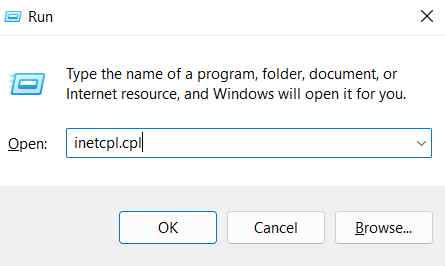
الخطوة 3: انتقل إلى علامة التبويب اتصالات وانقر على إعدادات LAN .
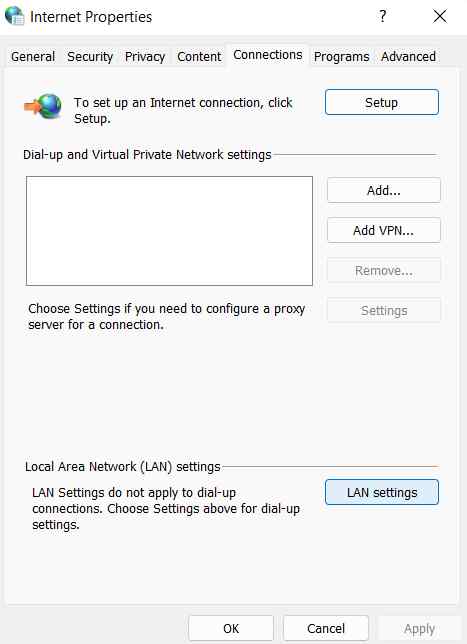 أ
أ
الخطوة 4: في هذه المرحلة، تحتاج إلى إلغاء تحديد الخيار “ اكتشاف الإعدادات تلقائيًا . “
الخطوة 5: قم بإلغاء تحديد المربع الموجود بجوار استخدام خادم وكيل لشبكة LAN الخاصة بك واضغط على زر موافق!
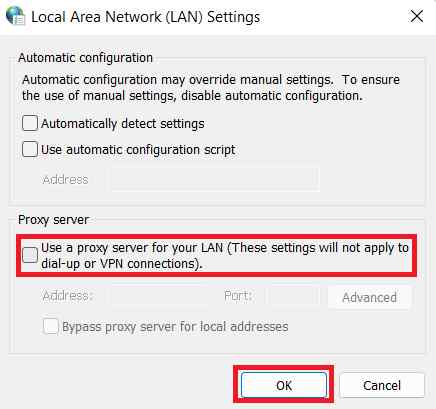
تأكد من إعادة تشغيل تطبيق Ubisoft Connect أيضًا ويجب أن يعود كل شيء إلى طبيعته!
نصيحة استكشاف الأخطاء وإصلاحها 3 = أغلق تطبيقات الخلفية غير ذات الصلة
إذا كان لديك العديد من التطبيقات قيد التشغيل في الخلفية، فقد يستغرق ذلك الكثير من النطاق الترددي ويتسبب في عدم عمل اتصال Ubisoft بشكل صحيح على جهاز الكمبيوتر / اللاب توب. لذلك، إليك ما تحتاج إلى القيام به لاستعادة النطاق الترددي المطلوب بسهولة
الخطوة 1: قم بتشغيل مدير المهام. مفاتيح الاختصار هي CTRL + SHIFT + ESC
الخطوة 2: توجه نحو التطبيقات غير الضرورية التي تعمل في الخلفية والتي ترغب في إغلاقها واضغط على زر إنهاء المهمة.
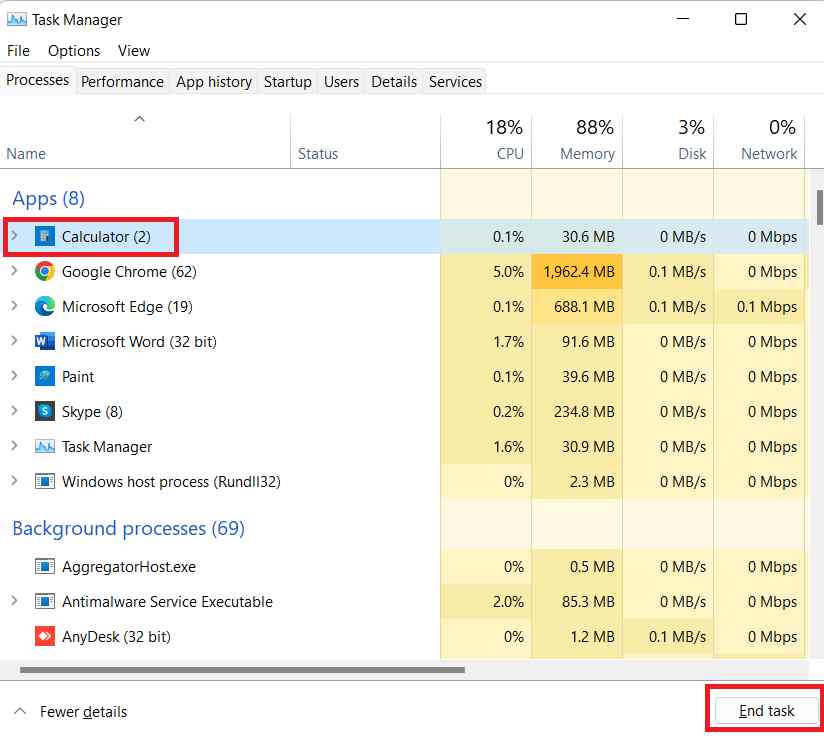
يمكنك الآن تشغيل Ubisoft Connect مرة أخرى ويجب أن يعمل كما كان من قبل!
نصيحة استكشاف الأخطاء وإصلاحها 4 = تجديد عنوان IP & Flush DNS
يعد تجديد عناوين IP وتنظيف DNS أحد أكثر الطرق ملاءمة لحل أنواع متعددة من مشكلات الاتصال بالانترنت. للتخلص من كل ذلك مرة واحدة، إليك ما عليك القيام به
الخطوة 1: ابحث عن موجه الأوامر واختر تشغيل كمسؤول
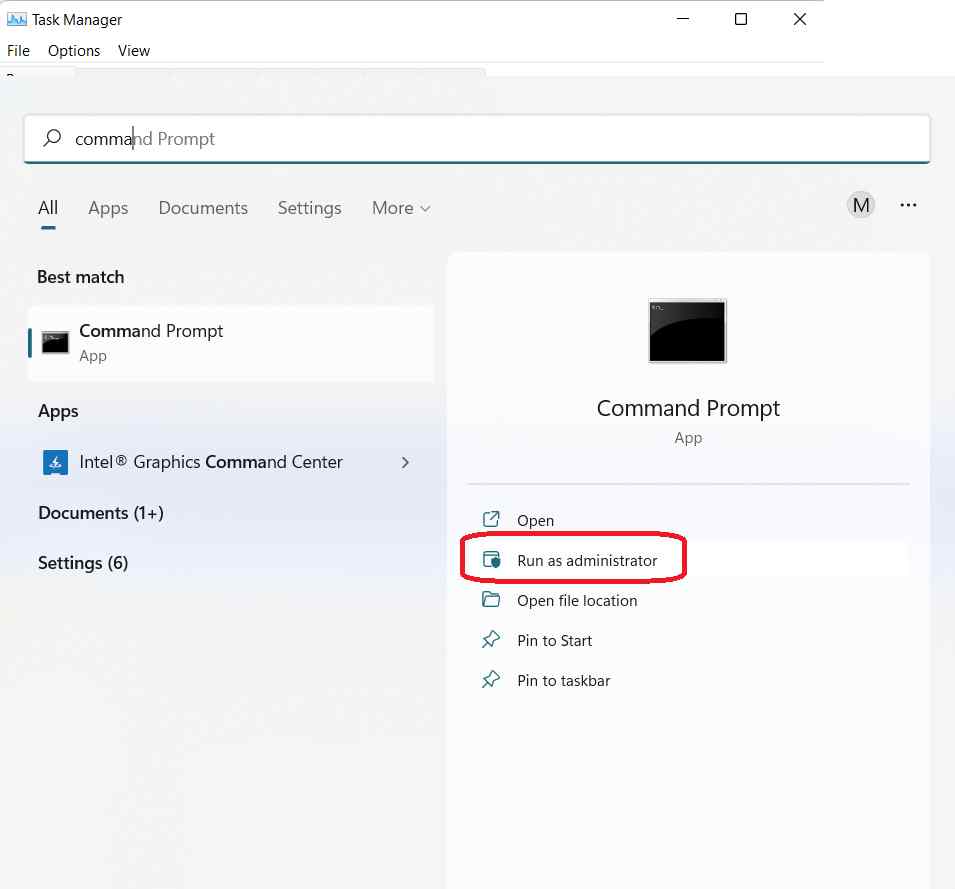
الخطوة 2: اكتب ipconfig / flushdns واضغط على زر Enter
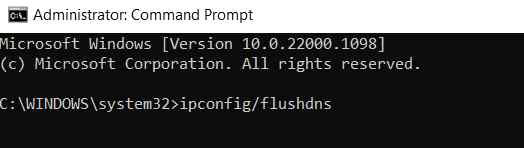
الخطوة 3: تحلى بالصبر وانتظر حتى تكتمل العملية!
تحقق الآن مما إذا كان Ubisoft Connect قد فشل في العمل. إذا كان الأمر كذلك، فتابع مع حل آخر!
نصيحة استكشاف الأخطاء وإصلاحها 5 = استخدم أحدث إصدار من Ubisoft Connect
مثل أي تطبيق آخر، تقوم Ubisoft أيضًا بإصدار تحديثات لضمان أداء لا تشوبه شائبة. ومن ثم، استخدم أحدث إصدار من النظام الأساسي، والذي يوفر تحسينات وإصلاحات للأخطاء لإصلاح المشكلات المحتملة. يمكنك استخدام لوحة التحكم لإلغاء تثبيت الإصدار القديم من Ubisoft Connect. بمجرد الانتهاء من ذلك، ما عليك سوى الانتقال إلى الموقع الرسمي لـ Ubisoft Connect وتثبيت أحدث إصدار من التطبيق
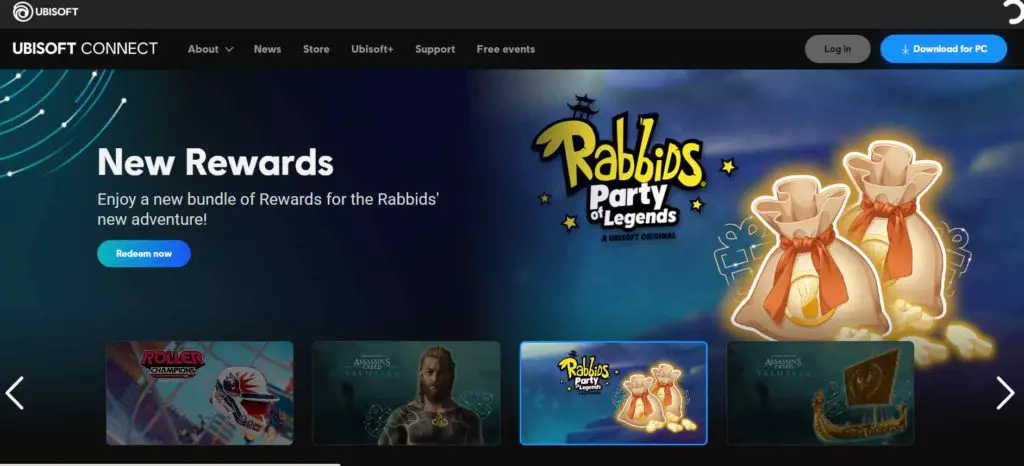
تلميح استكشاف الأخطاء وإصلاحها 6 = إيقاف IPv6
أبلغت مجموعة كبيرة من المستخدمين أن استخدام بروتوكول IPv6 قد أثار بلا شك مشكلة قطع الاتصال أثناء تشغيل Ubisoft Connect. للتأكد من أن هذا ليس دقيقاً معك، تأكد من إيقاف IPv6 على جهاز الكمبيوتر الذي يعمل بنظام Windows. للقيام بذلك:
الخطوة 1: من سطح المكتب، انقر بزر الماوس الأيمن على أيقونة الشبكة وانقر على الخيار فتح إعدادات الشبكة والانترنت
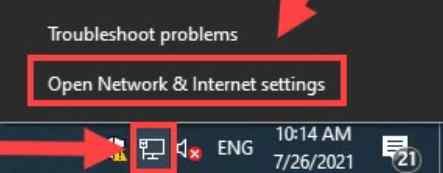
الخطوة 2: في النافذة التالية، ابحث عن خيارات تغيير المحول وانقر عليها
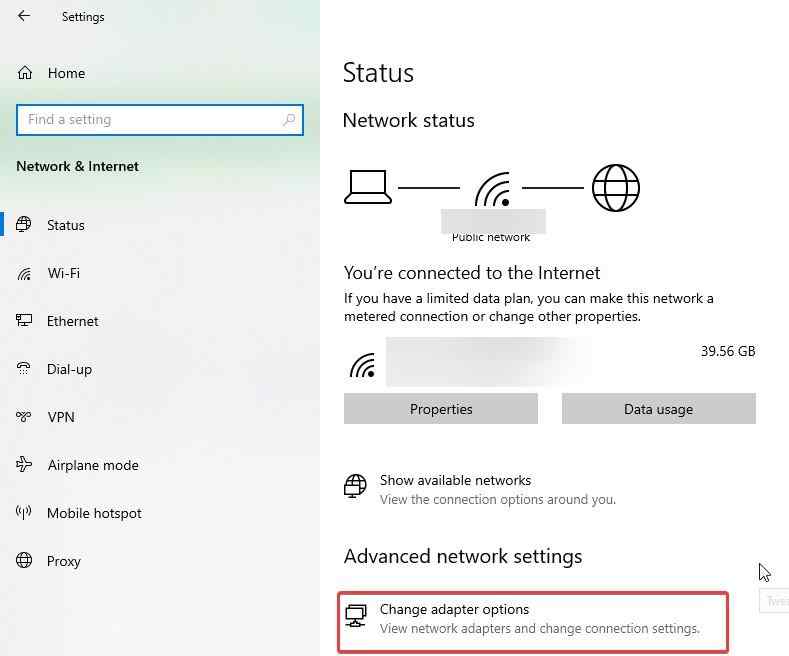
الخطوة 3: انقر بزر الماوس الأيمن على اتصال الانترنت الذي تستخدمه حاليًا وانتقل إلى خصائصه
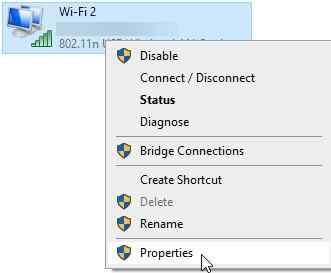
الخطوة 4: في النافذة المنبثقة التالية، توجه نحو علامة التبويب Networking وقم بإلغاء تحديد خيار Internet Protocol version 6 (IPv6). تأكد من تحديد خيار إصدار بروتوكول الانترنت (IPv4 )
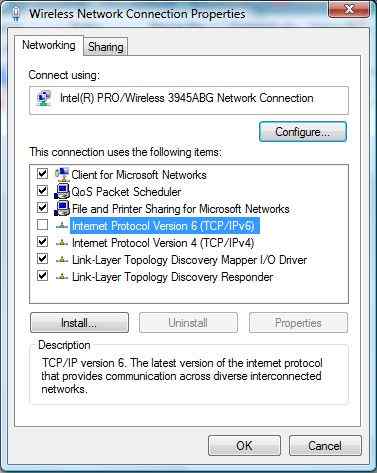
اضغط على زر موافق لحفظ التغييرات وتشغيل Ubisoft Connect. نأمل ألا تواجه مشكلات اتصال Ubisoft المفقودة الآن!
تم الإصلاح: خدمات Ubisoft غير متوفرة على جهاز كمبيوتر يعمل بنظام Windows 11/10
نأمل أن يكون هذا الدليل مفيدًا وأنك تمكنت من إصلاح مشكلة Ubisoft Connect Not Working حتى الآن. خلال اختباراتنا وأبحاثنا على أنظمة متعددة، وجدنا أن جميع الطرق المذكورة أعلاه فعالة في حل الخطأ. إذا لم تساعدك أي من الحلول البديلة، فإن الملاذ الأخير هو طلب المساعدة من فريق دعم Ubisoft . يمكنك تصفح صفحة الدعم الرسمية والبحث عن الخطأ والحصول على حلول موثوقة
